iPodからiPodに音楽を移動する方法
ほとんどのiOSユーザーは、持ち運びが簡単で、音楽の目的により便利であるため、iPodを使用して音楽を聴くことを好みます。時々、ユーザーは iPodから別のiPodに音楽を転送します。 iOSユーザーは、これらのオーディオファイルを転送し、そのようなタスクにはiTransGoを使用できます。これは、iTunesを使用せずにワンタッチでiPhoneデバイスバージョンにメディアファイルを転送するために使用されるiOSアプリケーションです。 iPodからiPod / iPhoneへの音楽転送は、主に2つの方法で実行できます。
パート1:iTransGoを使用してiPodからiPodに曲をコピーする
iTransGoは、iOSを支援するiOSアプリケーションですiPodからiPodにメディアファイルを送信するユーザー。特にiTunesから直接購入していないファイルにユーザーがこのアプリケーションを持っていない場合、このタスクは通常面倒です。iTransGoを使用して、音楽、連絡先、写真、ビデオファイルなど、iPodからiPod / iPhoneにさまざまな種類のファイルを移動できます。iTransGoを開始するには、以下の簡単な手順に従ってください。
- 1.最初に、iTransGoをダウンロードしてコンピューターにインストールします。
- 2.インストール後、コンピューターでアプリケーションを起動します。
- 3. iPhoneおよびiPodをコンピューター(または音楽を転送する2つのデバイス)に接続し、ウィンドウの[次へ]をクリックして続行します。
- 4。 iPod(ファイルの転送元のデバイス)で[音楽]を選択し、[データ転送]をクリックして、音楽ファイルの別のデバイスへのコピーを開始します。ステップ。

パート2:iTunesを使用してiPodからiPodに音楽を転送する
上記の手順はより推奨され、より効率的ですが、 iTunesでのiPodからiPodへの音楽転送 音楽ファイルを送信する代替手段でもあります異なるアップルデバイスを介して。 iTunesの使用はiTransGoよりも遅く、音楽ファイルのみに制限される場合がありますが、特に音楽ファイルを送信する信頼できる方法です。 iPod touchの音楽転送。 iTunesを使用してメディアファイルを送信するには、次の手順に従います。
- 1. USBケーブルを使用して、iPodをコンピューターに接続します。
- 2. MacBookのiTunesがデバイスを認識するのを待ってから、iTunesウィンドウの左上にあるアップルアイコンをクリックします。
- 3.パネルで[音楽]を選択し、[音楽ライブラリ全体を同期]に移動して、[適用]を押します。
- 4.同期後、音楽ファイルは安全にMacBookに保存されます。ここからiPodを取り外すことができます。
- 5. iPhoneまたは代替iPodをコンピューターに接続します。デバイスを認識した後、Appleロゴをクリックして、「音楽」、「音楽を同期」の順に進みます。
- 6. [選択したプレイリスト、アーティスト、アルバム]を選択して、作成したプレイリスト/曲のリストを確認します。
- 7. [送信]をクリックして、コピープロセスを開始します。
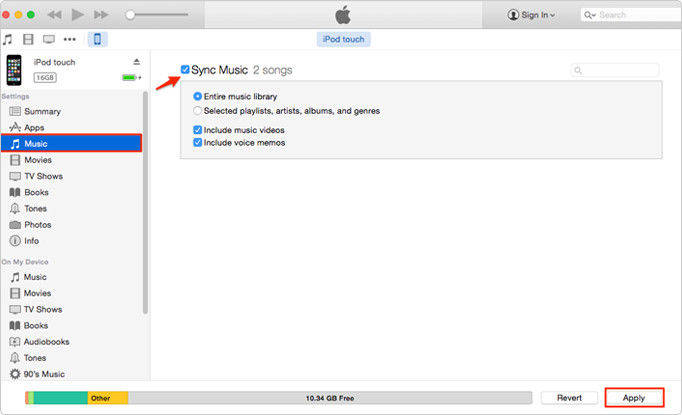

これらは2つの最も信頼できる方法ですApple iPod間の音楽の転送。ご覧のとおり、iTunesの使用には時間がかかり、これらのファイルを転送できるようにMacBookに十分なスペースが必要になる場合があります。 Tenorshare Phone to Phone Transferは、メディアファイルの転送に関して最適なオプションです。









